Rychlý start – Instalace CycleCloudu pomocí image z Marketplace
Azure CycleCloud je bezplatná aplikace, která poskytuje jednoduchý, bezpečný a škálovatelný způsob správy výpočetních a úložných prostředků pro úlohy HPC a Big Compute. V tomto rychlém startu nainstalujete CycleCloud do prostředků Azure pomocí image z Marketplace.
Image CycleCloud Marketplace je doporučeným způsobem instalace CycleCloudu a je to nejjednodušší způsob, jak rychle získat funkční verzi CycleCloudu, která vám umožní spouštět a škálovat clustery. CycleCloud lze také nainstalovat ručně, což poskytuje větší kontrolu nad procesem instalace a konfigurace. Další informace najdete v rychlém startu ruční instalace CycleCloudu.
Požadavky
Pro účely tohoto rychlého startu budete potřebovat:
- Účet Azure s aktivním předplatným.
- Klíč SSH
Otevření služby Azure Cloud Shell
Azure Cloud Shell je bezplatné interaktivní prostředí, které můžete použít k provedení kroků v tomto článku. Ve službě Cloud Shell jsou předinstalované obvyklé nástroje Azure a jsou nakonfigurované pro použití s vaším účtem. Stačí vybrat tlačítko Kopírovat a zkopírovat kód, vložit ho do služby Cloud Shell a pak ho spustit stisknutím klávesy Enter. Cloud Shell můžete otevřít několika způsoby:
| Klikněte na zelené tlačítko Vyzkoušet v pravém horním rohu bloku kódu. |  |
|---|---|
| Otevřete Cloud Shell ve vašem prohlížeči. |  |
| Zvolte Cloud Shell v nabídce v pravém horním rohu webu Azure Portal. |  |
Klíč SSH
K přihlášení k virtuálnímu počítači a clusterům CycleCloud je potřeba klíč SSH. Vygenerování klíče SSH:
ssh-keygen -f ~/.ssh/id_rsa -m pem -t rsa -N "" -b 4096
Načtěte veřejný klíč SSH pomocí:
cat ~/.ssh/id_rsa.pub
Výstup bude začínat řetězcem ssh-rsa následovaným dlouhým řetězcem znaků. Zkopírujte a uložte tento klíč.
V Linuxu postupujte podle těchto pokynů na GitHubu a vygenerujte nový klíč SSH.
Vytvoření virtuálního počítače
- Přihlaste se k webu Azure Portal.
- Na panelu hledání zadejte CycleCloud a v kategorii Marketplace vyberte Azure CycleCloud.
- Kliknutím na tlačítko Vytvořit otevřete formulář Vytvořit virtuální počítač.

Přizpůsobení instance CycleCloud
- V rozevíracím seznamu Předplatné zvolte své předplatné.
- Vyberte nebo vytvořte novou skupinu prostředků , ve které se instance CycleCloud spustí.
- Pojmenování instance CycleCloudu pomocí názvu virtuálního počítače
- Vyberte oblast.
- Vytvořte uživatelské jméno , které použijete k přihlášení k instanci.
- Přidání veřejného klíče SSH
- Pokud plánujete používat spravované identity (doporučeno), vyberte kartu Správa a povolte spravovanou identitu přiřazenou systémem.
- Klikněte na tlačítko Zkontrolovat a pak na tlačítko Vytvořit .
Image má řadu doporučených výchozích nastavení, včetně velikosti a integrovaných skupin zabezpečení sítě. V případě potřeby je možné je upravit.
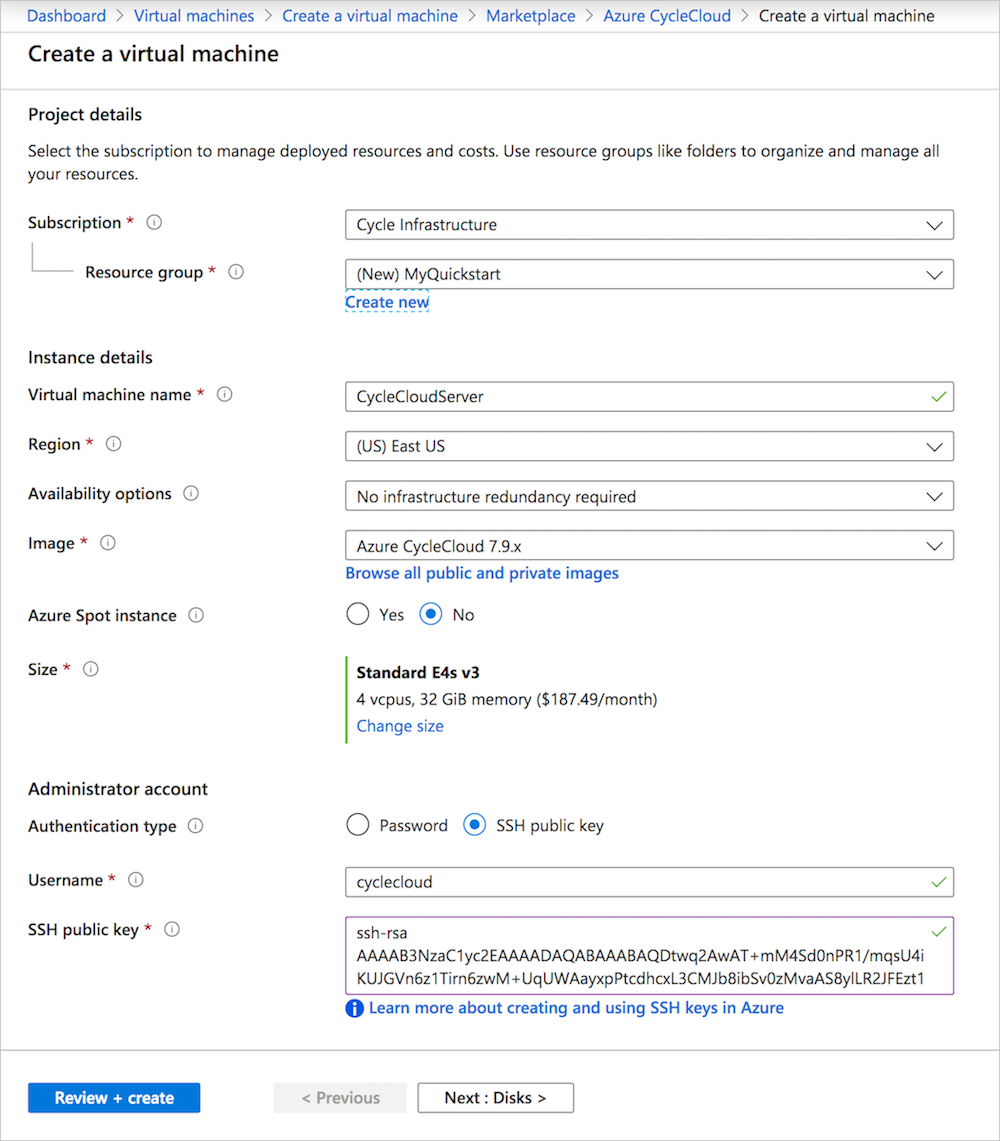
Přiřazení spravované identity
Pokud k ověřování používáte spravované identity, měli byste postupovat podle průvodce spravovanými identitami a přiřadit identitu spravovanou systémem k nově vytvořenému virtuálnímu počítači aplikace.
Přihlášení k aplikačnímu serveru CycleCloud
Pokud se chcete připojit k webovému serveru CycleCloud, načtěte z webu Azure Portal veřejnou IP adresu virtuálního počítače CycleServer.

Přejděte na adresu https://<public IP>/. Instalace používá certifikát SSL podepsaný svým držitelem, který se může v prohlížeči zobrazit s upozorněním.
Vytvořte název lokality pro vaši instalaci. Tady můžete použít libovolný název:
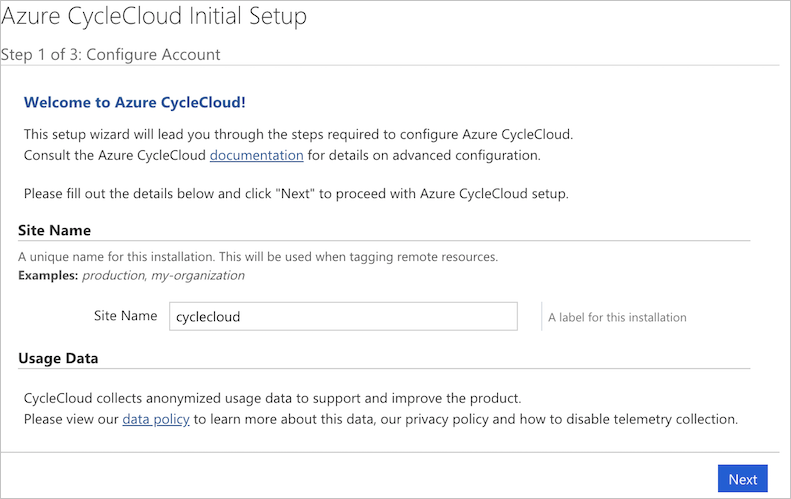
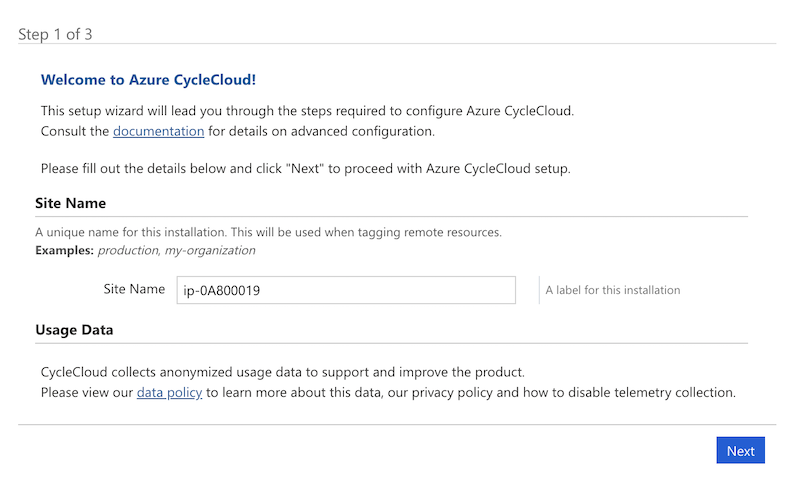
Zobrazí se licenční smlouva Azure CycleCloud s koncovým uživatelem – kliknutím ji přijměte.
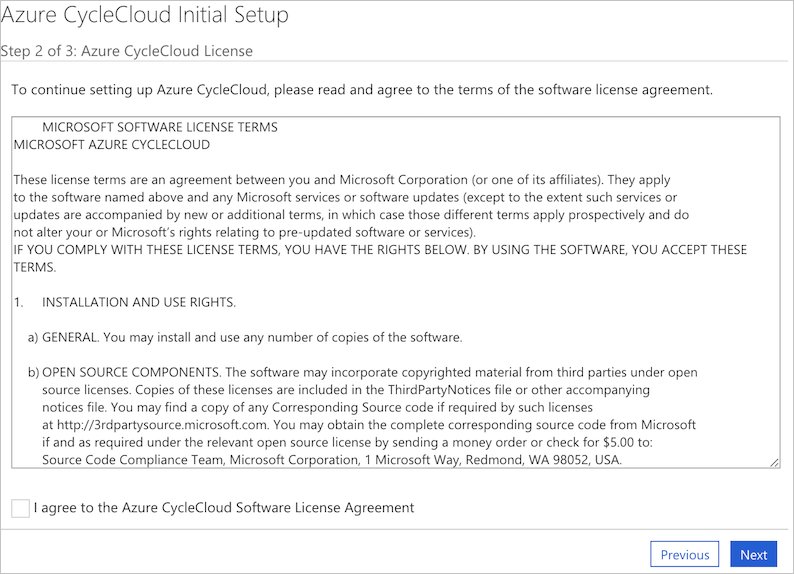

Pak budete muset vytvořit uživatele s rolí správce CycleCloudu pro aplikační server. Doporučujeme použít stejné uživatelské jméno, které jste použili výše. Ujistěte se, že zadané heslo splňuje uvedené požadavky. Pokračujte kliknutím na Hotovo .
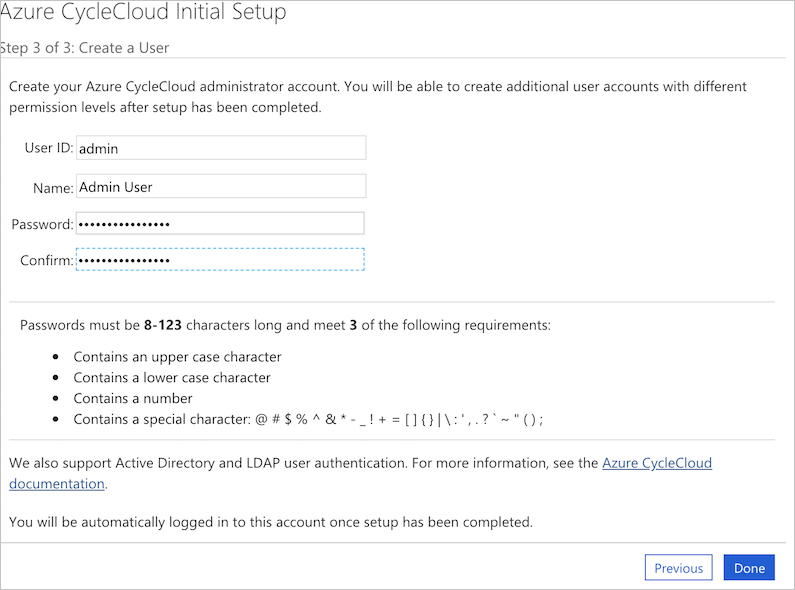
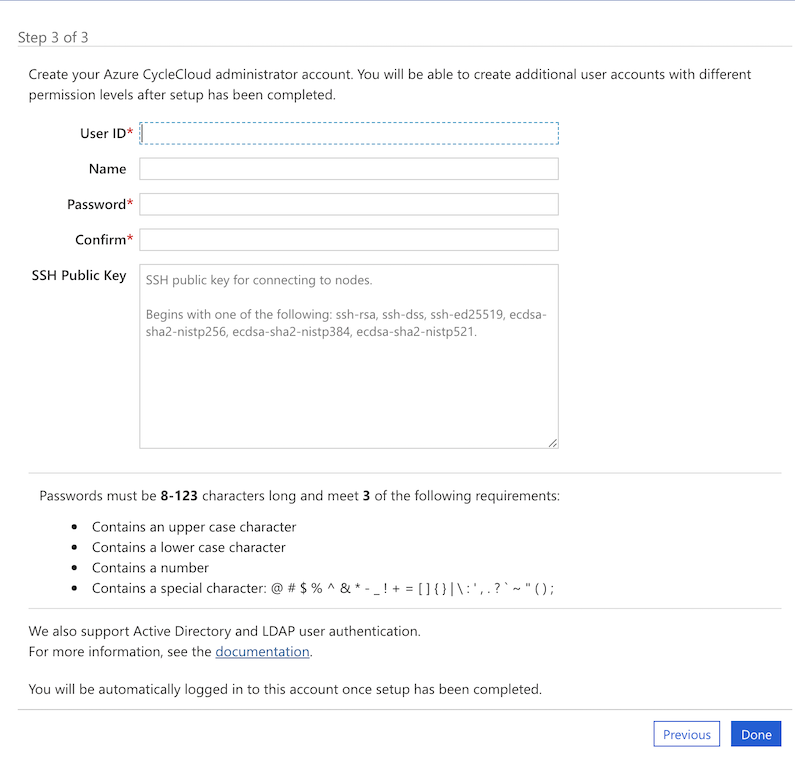
Po vytvoření uživatele můžete nastavit klíč SSH, abyste měli snadnější přístup k virtuálním počítačům s Linuxem vytvořeným službou CycleCloud. Pokud chcete přidat klíč SSH, upravte svůj profil kliknutím na svoje jméno v pravém horním rohu obrazovky.
Budete si muset nastavit účet poskytovatele Azure v CycleCloudu. Můžete použít buď spravované identity , nebo instanční objekty.
Teď byste měli mít spuštěnou aplikaci CycleCloud, která umožňuje vytvářet a spouštět clustery.
Poznámka
Výchozí konfiguraci CycleCloudu je možné přizpůsobit pro konkrétní prostředí pomocí nastavení v souboru $CS_HOME/config/cycle_server.properties .